PROBLEM
Wenn einer Karte in ArcGIS Pro direkt Raster hinzugefügt werden, sind die Raster-Grenzen sichtbar
Beschreibung
In ArcGIS Pro enthalten Raster einzelne Bänder, die kombiniert werden, um auf einer Karte ein natürlich wirkendes Bild zu erzeugen. Unter bestimmten Umständen, wenn Raster-Datasets direkt aus einem Ordner zu einer Karte hinzugefügt werden, sind die Grenzen zwischen den Rastern sichtbar, wie in der folgenden Abbildung zu erkennen ist.
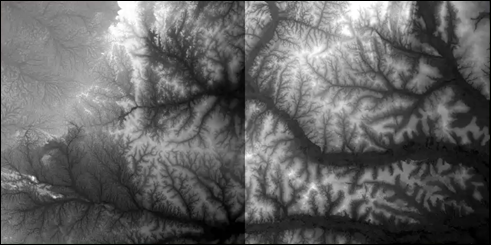
Ursache
Die der Karte hinzugefügten Raster haben unterschiedliche Minimal- und Maximalwerte. Die Minimal- und Maximalwerte werden verwendet, um die Darstellung mehrerer Raster für einen Vergleich zu standardisieren. Wenn die Werte nicht für die Optimierung des Farbübergangs zwischen den Rastern angepasst sind, wird eine sichtbare Grenze angezeigt.
Lösung oder Problemumgehung
Führen Sie den folgenden Workflow aus, um das Problem mithilfe des Werkzeugs Raster zu Mosaik-Dataset hinzufügen zu beheben.
- Erstellen Sie ein Mosaik-Dataset.
- Klicken Sie in ArcGIS Pro im Bereich Katalog unter dem Ordner Databases mit der rechten Maustaste auf die gewünschte Datenbank. Klicken Sie auf Neu > Mosaik-Dataset. In diesem Beispiel heißt die Datenbank "CheckMosaicDataset.gdb".

- Geben Sie unter Name des Mosaik-Datasets auf der Registerkarte Parameter im Werkzeugbereich Mosaik-Dataset erstellen einen Namen für das Mosaik-Dataset ein. In diesem Beispiel lautet der Name des Mosaik-Datasets "MinMax_Article".
- Klicken Sie auf Ausführen.
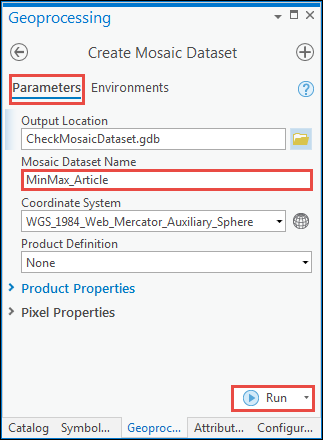
- Fügen Sie dem Mosaik-Dataset die Raster hinzu.
- Klicken Sie im Bereich Katalog mit der rechten Maustaste auf das neu erstellte Mosaik-Dataset. Klicken Sie auf Raster hinzufügen....
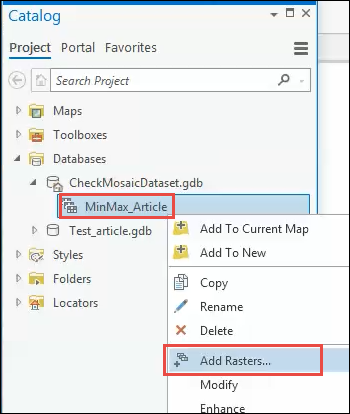
- Wählen Sie auf der Registerkarte Parameter im Werkzeugbereich Raster zu Mosaik-Dataset hinzufügen den passenden Raster-Typ aus der Dropdown-Liste Raster-Typ aus.
- Klicken Sie unter Eingabedaten auf das Symbol Durchsuchen
 , um die Raster auszuwählen.
, um die Raster auszuwählen. - Blenden Sie Raster-Verarbeitung ein. Aktivieren Sie das Kontrollkästchen Statistiken berechnen.
- Klicken Sie auf Ausführen.
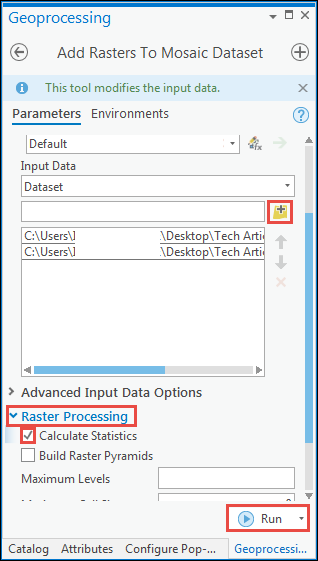
Die Minimal- und Maximalwerte der Raster werden standardisiert. Dabei sind die Grenzen, wie in der unten stehenden Abbildung zu sehen, nicht sichtbar.
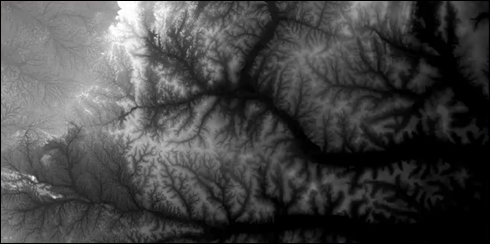
Artikel-ID: 000025128
Unterstützung durch ArcGIS-Experten anfordern
Beginnen Sie jetzt mit dem Chatten

